Comment supprimer le maliciel JaskaGO des ordinateurs compromis
de TroieÉgalement connu sous le nom de: Voleur d'informations JaskaGO
Obtenez une analyse gratuite et vérifiez si votre ordinateur est infecté.
SUPPRIMEZ-LES MAINTENANTPour utiliser le produit complet, vous devez acheter une licence pour Combo Cleaner. 7 jours d’essai limité gratuit disponible. Combo Cleaner est détenu et exploité par RCS LT, la société mère de PCRisk.
Quel type de maliciel est JaskaGO ?
JaskaGO est un voleur d'informations sophistiqué écrit en langage de programmation Go (Golang) ciblant les systèmes Windows et macOS. Grâce aux commandes étendues de son serveur de commande et de contrôle, le maliciel excelle dans l'extraction d'informations précieuses, exposant les utilisateurs à un risque accru de compromission des données, y compris les identifiants de navigateur et les fichiers sensibles.
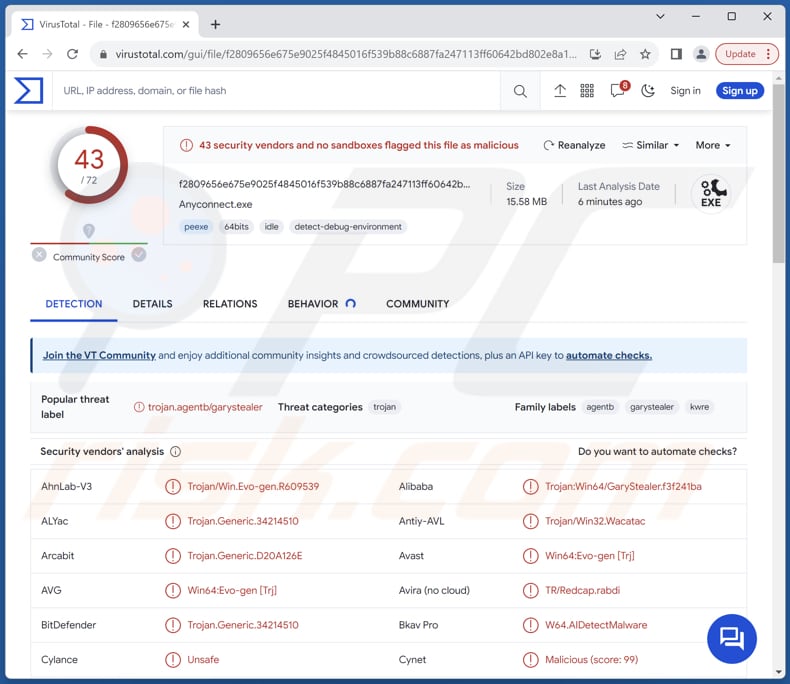
En savoir plus sur JaskaGO
L'échantillon de JaskaGo a été repéré pour la première fois en juillet 2023 et s'est d'abord concentré sur les utilisateurs de Mac. Lors de sa première activation, le maliciel génère astucieusement un message trompeur contenant une erreur fabriquée, indiquant un fichier prétendument manquant. Cette tactique vise à tromper l'utilisateur en lui faisant croire que le code malveillant a rencontré une erreur et ne s'est pas exécuté comme prévu.
Le maliciel vérifie s'il se trouve dans une machine virtuelle (VM) en examinant les détails généraux de la machine tels que les processeurs, le temps de fonctionnement du système, la mémoire et les adresses MAC. S'il trouve des adresses MAC liées à des logiciels de VM populaires, tels que VMware ou VirtualBox, il signale une VM probable. La version Windows du maliciel recherche également des traces de VM dans le registre et le système de fichiers.
S'il ne détecte pas de VM, JaskaGO recueille des informations auprès de la victime et se connecte à son système de commande et de contrôle pour effectuer d'autres actions.
Le maliciel vérifie constamment son serveur de commande et de contrôle pour obtenir des instructions, ce qui peut impliquer diverses actions telles que l'établissement de la persistance, le vol d'informations à partir de l'appareil infecté, l'envoi de ping à la commande et au contrôle, l'exécution de commandes shell, l'affichage d'alertes et la récupération de processus en cours d'exécution.
En outre, ces commandes comprennent l'exécution de fichiers sur le disque ou dans la mémoire, l'écriture dans le presse-papiers (communément pour voler des fonds en cryptomonnaie), l'exécution de tâches aléatoires, le téléchargement et l'exécution de charges utiles supplémentaires, et le déclenchement du processus pour quitter ou quitter et s'autodétruire.
JaskaGO est doté de solides capacités d'exfiltration de données, stockant les données acquises dans un dossier dédié avant de les compresser et de les envoyer à l'acteur de la menace du maliciel lorsqu'elles sont prêtes. Il fonctionne comme un voleur d'informations, ciblant Chrome et Firefox par défaut mais configurable pour des navigateurs supplémentaires, capturant les informations d'identification, l'historique, les cookies, les clés de chiffrement des mots de passe, les fichiers de profil et les informations de connexion.
Le maliciel étend sa portée au vol de cryptomonnaie, en recherchant des portefeuilles de cryptomonnaies dans les extensions de navigateur. En outre, il peut exfiltrer les fichiers et dossiers spécifiés selon les instructions.
| Nom | Voleur d'informations JaskaGO |
| Type de Menace | Voleur d'informations, Maliciel Dropper |
| Noms de Détection (Windows) | Avast (Win64:Evo-gen [Trj]), Combo Cleaner (Trojan.Generic.34214510), ESET-NOD32 (Une variante de WinGo/Agent.NT), Kaspersky (Trojan.Win64.Agentb.kwre), Microsoft (Trojan:Win64/GaryStealer.A!MTB), Liste complète (VirusTotal) |
| Noms de Détection (macOS) | Avast (MacOS:Agent-AES [Trj]), Combo Cleaner (Trojan.MAC.Generic.116624), ESET-NOD32 (OSX/PSW.Agent.V), Kaspersky (HEUR:Trojan-PSW.OSX.Agent.gen), Tencent (Osx.Trojan.Gm.Dkjl), Liste complète (VirusTotal) |
| Symptômes | Les voleurs sont conçus pour s'infiltrer furtivement dans l'ordinateur de la victime et rester silencieux, de sorte qu'aucun symptôme particulier n'est clairement visible sur une machine infectée. |
| Méthodes de Distribution | Pièces jointes de courriels infectés, publicités malveillantes en ligne, ingénierie sociale, "cracks" de logiciels. |
| Dommages | Mots de passe et informations bancaires volés, usurpation d'identité, pertes financières, infections supplémentaires, comptes en ligne compromis, etc. |
|
Suppression des maliciels (Windows) |
Pour éliminer d'éventuelles infections par des maliciels, analysez votre ordinateur avec un logiciel antivirus légitime. Nos chercheurs en sécurité recommandent d'utiliser Combo Cleaner. Téléchargez Combo CleanerUn scanner gratuit vérifie si votre ordinateur est infecté. Pour utiliser le produit complet, vous devez acheter une licence pour Combo Cleaner. 7 jours d’essai limité gratuit disponible. Combo Cleaner est détenu et exploité par RCS LT, la société mère de PCRisk. |
Conclusion
En conclusion, JaskaGO représente une menace sophistiquée dotée de puissantes capacités d'exfiltration de données. Sa polyvalence comprend le vol de navigateur et de cryptomonnaie, ainsi que la capacité d'exfiltrer des fichiers et des dossiers spécifiques selon les instructions de son commandement et de son contrôle. Les fonctionnalités complexes du maliciel soulignent l'importance de mesures de cybersécurité robustes pour atténuer son impact potentiel sur les données des utilisateurs et la sécurité des systèmes.
Voici d'autres exemples de maliciels capables de voler des informations : Editbot, MrAnon, et Vare.
Comment JaskaGO s'est-il infiltré dans mon ordinateur ?
Les acteurs de la menace emploient diverses tactiques trompeuses pour inciter les utilisateurs à infecter involontairement leur ordinateur avec des maliciels. Une méthode courante consiste à utiliser des courriels de hameçonnage, dans lesquels les attaquants envoient des messages apparemment légitimes contenant des liens ou des pièces jointes malveillants. Leur but est d'inciter les utilisateurs à cliquer sur les liens ou à télécharger les pièces jointes, ce qui entraîne l'exécution du maliciel.
Une autre tactique consiste à utiliser des sites web et des publicités en ligne malveillants. Les cybercriminels créent des sites web ou des publicités qui semblent authentiques et incitent les utilisateurs à cliquer dessus. Une fois le clic effectué, ces sites peuvent exécuter des téléchargements "drive-by" ou inciter les utilisateurs à télécharger des fichiers apparemment inoffensifs qui, en réalité, contiennent un code malveillant.
Les logiciels piratés, les générateurs de clés, les outils de craquage, les téléchargeurs tiers, les réseaux P2P, les clés USB infectées, les boutiques d'applications non officielles et d'autres canaux similaires sont autant d'autres moyens utilisés pour la distribution de maliciels.
Comment éviter l'installation de maliciels ?
Installez des logiciels antivirus et anti-maliciels dignes de confiance, et procédez à des analyses régulières de votre ordinateur pour détecter les menaces potentielles. Veillez à ce que votre système d'exploitation, vos applications logicielles et vos programmes antivirus soient régulièrement mis à jour afin de maintenir une sécurité solide.
Faites preuve de prudence lorsque vous utilisez des courriels contenant des pièces jointes et des liens, en particulier si le courriel provient d'un expéditeur inattendu ou inconnu. Évitez de télécharger des logiciels, des fichiers ou des applications à partir de sites web non fiables ou inconnus. Optez pour des sources fiables afin de réduire la probabilité de télécharger des maliciels.
Évitez d'interagir avec des publicités, des pop-up et d'autres contenus similaires sur des sites web douteux afin de minimiser le risque de rencontrer des éléments malveillants. Si vous pensez que votre ordinateur est déjà infecté, nous vous recommandons de lancer une analyse avec Combo Cleaner Antivirus pour Windows pour éliminer automatiquement les maliciels infiltrés.
Faux message d'erreur affiché lors de l'exécution de JaskaGO (exécutable malveillant) :
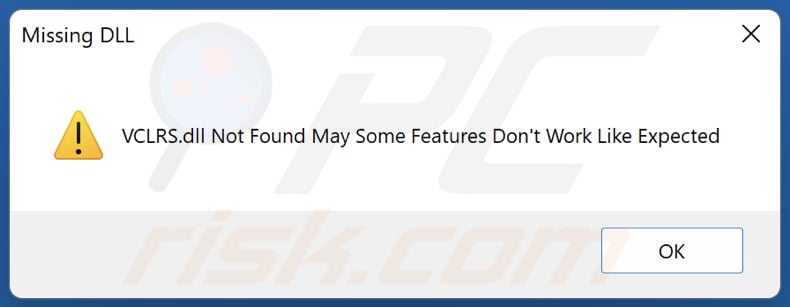
Texte de cette erreur :
Missing DLL
VCLRS.dll Not Found May Some Features Don't Work Like Expected
Suppression automatique et instantanée des maliciels :
La suppression manuelle des menaces peut être un processus long et compliqué qui nécessite des compétences informatiques avancées. Combo Cleaner est un outil professionnel de suppression automatique des maliciels qui est recommandé pour se débarrasser de ces derniers. Téléchargez-le en cliquant sur le bouton ci-dessous :
TÉLÉCHARGEZ Combo CleanerEn téléchargeant n'importe quel logiciel listé sur ce site web vous acceptez notre Politique de Confidentialité et nos Conditions d’Utilisation. Pour utiliser le produit complet, vous devez acheter une licence pour Combo Cleaner. 7 jours d’essai limité gratuit disponible. Combo Cleaner est détenu et exploité par RCS LT, la société mère de PCRisk.
Menu rapide :
- Qu'est-ce que JaskaGO ?
- ETAPE 1. Suppression manuelle du maliciel JaskaGO.
- ETAPE 2. Vérifiez si votre ordinateur est propre.
Comment supprimer manuellement les maliciels ?
La suppression manuelle des maliciels est une tâche compliquée - il est généralement préférable de permettre aux programmes antivirus ou anti-maliciel de le faire automatiquement. Pour supprimer ce maliciel, nous vous recommandons d'utiliser Combo Cleaner Antivirus pour Windows.
Si vous souhaitez supprimer les maliciels manuellement, la première étape consiste à identifier le nom du logiciel malveillant que vous essayez de supprimer. Voici un exemple de programme suspect exécuté sur l'ordinateur d'un utilisateur :

Si vous avez vérifié la liste des programmes exécutés sur votre ordinateur, par exemple à l'aide du gestionnaire de tâches, et identifié un programme qui semble suspect, vous devez continuer avec ces étapes :
 Téléchargez un programme appelé Autoruns. Ce programme affiche les emplacements des applications à démarrage automatique, du registre et du système de fichiers :
Téléchargez un programme appelé Autoruns. Ce programme affiche les emplacements des applications à démarrage automatique, du registre et du système de fichiers :

 Redémarrez votre ordinateur en mode sans échec :
Redémarrez votre ordinateur en mode sans échec :
Utilisateurs de Windows XP et Windows 7 : démarrez votre ordinateur en mode sans échec. Cliquez sur Démarrer, cliquez sur Arrêter, cliquez sur Redémarrer, cliquez sur OK. Pendant le processus de démarrage de votre ordinateur, appuyez plusieurs fois sur la touche F8 de votre clavier jusqu'à ce que le menu Options avancées de Windows s'affiche, puis sélectionnez Mode sans échec avec mise en réseau dans la liste.

Vidéo montrant comment démarrer Windows 7 en "Mode sans échec avec mise en réseau" :
Utilisateurs de Windows 8 : Démarrer Windows 8 en mode sans échec avec mise en réseau - Accédez à l'écran de démarrage de Windows 8, tapez Avancé, dans les résultats de la recherche, sélectionnez Paramètres. Cliquez sur Options de démarrage avancées, dans la fenêtre "Paramètres généraux du PC" ouverte, sélectionnez Démarrage avancé.
Cliquez sur le bouton "Redémarrer maintenant". Votre ordinateur va maintenant redémarrer dans le "menu des options de démarrage avancées". Cliquez sur le bouton "Dépanner", puis cliquez sur le bouton "Options avancées". Dans l'écran des options avancées, cliquez sur "Paramètres de démarrage".
Cliquez sur le bouton "Redémarrer". Votre PC redémarrera dans l'écran Paramètres de démarrage. Appuyez sur F5 pour démarrer en mode sans échec avec mise en réseau.

Vidéo montrant comment démarrer Windows 8 en "Mode sans échec avec mise en réseau" :
Utilisateurs de Windows 10 : Cliquez sur le logo Windows et sélectionnez l'icône Alimentation. Dans le menu ouvert, cliquez sur "Redémarrer" tout en maintenant le bouton "Shift" de votre clavier enfoncé. Dans la fenêtre "choisir une option", cliquez sur "Dépanner", sélectionnez ensuite "Options avancées".
Dans le menu des options avancées, sélectionnez "Paramètres de démarrage" et cliquez sur le bouton "Redémarrer". Dans la fenêtre suivante, vous devez cliquer sur le bouton "F5" de votre clavier. Cela redémarrera votre système d'exploitation en mode sans échec avec mise en réseau.

Vidéo montrant comment démarrer Windows 10 en "Mode sans échec avec mise en réseau" :
 Extrayez l'archive téléchargée et exécutez le fichier Autoruns.exe.
Extrayez l'archive téléchargée et exécutez le fichier Autoruns.exe.

 Dans l'application Autoruns, cliquez sur "Options" en haut et décochez les options "Masquer les emplacements vides" et "Masquer les entrées Windows". Après cette procédure, cliquez sur l'icône "Actualiser".
Dans l'application Autoruns, cliquez sur "Options" en haut et décochez les options "Masquer les emplacements vides" et "Masquer les entrées Windows". Après cette procédure, cliquez sur l'icône "Actualiser".

 Consultez la liste fournie par l'application Autoruns et localisez le fichier malveillant que vous souhaitez éliminer.
Consultez la liste fournie par l'application Autoruns et localisez le fichier malveillant que vous souhaitez éliminer.
Vous devez écrire son chemin complet et son nom. Notez que certains maliciels masquent les noms de processus sous des noms de processus Windows légitimes. À ce stade, il est très important d'éviter de supprimer des fichiers système. Après avoir localisé le programme suspect que vous souhaitez supprimer, cliquez avec le bouton droit de la souris sur son nom et choisissez "Supprimer".

Après avoir supprimé le maliciel via l'application Autoruns (cela garantit que le maliciel ne s'exécutera pas automatiquement au prochain démarrage du système), vous devez rechercher le nom du maliciel sur votre ordinateur. Assurez-vous d'activer les fichiers et dossiers cachés avant de continuer. Si vous trouvez le nom de fichier du maliciel, assurez-vous de le supprimer.

Redémarrez votre ordinateur en mode normal. En suivant ces étapes, vous devriez supprimer tout maliciel de votre ordinateur. Notez que la suppression manuelle des menaces nécessite des compétences informatiques avancées. Si vous ne possédez pas ces compétences, laissez la suppression des maliciels aux programmes antivirus et anti-maliciel.
Ces étapes peuvent ne pas fonctionner avec les infections de maliciels avancés. Comme toujours, il est préférable de prévenir l'infection que d'essayer de supprimer les maliciels plus tard. Pour protéger votre ordinateur, installez les dernières mises à jour du système d'exploitation et utilisez un logiciel antivirus. Pour être sûr que votre ordinateur est exempt d'infections malveillantes, nous vous recommandons de l'analyser avec Combo Cleaner Antivirus pour Windows.
Foire Aux Questions (FAQ)
Mon ordinateur est infecté par les maliciels JaskaGO, dois-je formater mon périphérique de stockage pour m'en débarrasser ?
Le formatage des périphériques peut éliminer efficacement le maliciel JaskaGO de votre ordinateur. Néanmoins, il est essentiel de reconnaître que le formatage entraîne la perte totale de toutes les données. Par conséquent, il est conseillé d'explorer d'autres options, telles que l'utilisation d'un antivirus ou d'un logiciel anti-maliciel réputé pour analyser et nettoyer votre système en profondeur.
Quels sont les principaux problèmes causés par les maliciels ?
L'impact des maliciels varie en fonction de leur type et peut avoir des conséquences telles que le vol d'identité, les pertes financières, la diminution des performances de l'ordinateur et la possibilité d'infections supplémentaires.
Quel est l'objectif du maliciel JaskaGO ?
L'objectif de JaskaGO est de compromettre la sécurité du système en trompant les utilisateurs, en détectant les machines virtuelles, en recueillant des informations, en interagissant avec un serveur de commande et de contrôle, en exfiltrant des données sensibles (y compris des informations liées aux cryptomonnaies), en exécutant diverses commandes et en établissant une persistance sur les systèmes infectés.
Comment un maliciel s'est-il infiltré dans mon ordinateur ?
L'approche précise de l'infiltration d'un maliciel peut différer, les vecteurs typiques englobant les pièces jointes de courriels malveillants, les sites web compromis, les vulnérabilités logicielles, les publicités malveillantes, les téléchargements de logiciels non autorisés, les réseaux peer-to-peer (P2P) et les clés USB infectées.
Combo Cleaner me protège-t-il des maliciels ?
Combo Cleaner est capable d'identifier et d'éradiquer la quasi-totalité des infections par des maliciels. Il est essentiel de reconnaître que les maliciels sophistiqués se dissimulent souvent dans le système. Par conséquent, il est impératif de procéder à une analyse approfondie du système pour une détection et une élimination complètes.
Partager:

Tomas Meskauskas
Chercheur expert en sécurité, analyste professionnel en logiciels malveillants
Je suis passionné par la sécurité informatique et la technologie. J'ai une expérience de plus de 10 ans dans diverses entreprises liées à la résolution de problèmes techniques informatiques et à la sécurité Internet. Je travaille comme auteur et éditeur pour PCrisk depuis 2010. Suivez-moi sur Twitter et LinkedIn pour rester informé des dernières menaces de sécurité en ligne.
Le portail de sécurité PCrisk est proposé par la société RCS LT.
Des chercheurs en sécurité ont uni leurs forces pour sensibiliser les utilisateurs d'ordinateurs aux dernières menaces en matière de sécurité en ligne. Plus d'informations sur la société RCS LT.
Nos guides de suppression des logiciels malveillants sont gratuits. Cependant, si vous souhaitez nous soutenir, vous pouvez nous envoyer un don.
Faire un donLe portail de sécurité PCrisk est proposé par la société RCS LT.
Des chercheurs en sécurité ont uni leurs forces pour sensibiliser les utilisateurs d'ordinateurs aux dernières menaces en matière de sécurité en ligne. Plus d'informations sur la société RCS LT.
Nos guides de suppression des logiciels malveillants sont gratuits. Cependant, si vous souhaitez nous soutenir, vous pouvez nous envoyer un don.
Faire un don
▼ Montrer la discussion